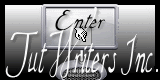One with nature

Deze les is gemaakt in PSP14 maar kan ook in andere versies gemaakt worden
Toestemmingen tubes Hier
Animatie shop
Filters
Bordermania Frame2
Greg’s Factory Output Vol.II
Nik Software Colar Efex Pro3.0 - Tonal Contrast
De tubes komen van Guismo, Jet , Jen , SilTerencio.
Is er een tube van jou bij laat het even weten dan kan ik je naam erbij zetten
Hierbij bedank ik alle tubes makers en maaksters voor het maken van deze schitterende tubes.
Laat het watermerk van de tube intact. Het copyright hoort bij de originele artiest.
Laat de credit bij de maker.
De kleuren, mengmodus en laagdichtheid in deze les, zijn gekozen voor deze materialen
Gebruik je andere materialen, mengmodus/dekking aanpassen in je lagenpalet naar eigen inzicht.
pas dit aan als het nodig is
Heb je andere kleuren
Schrijf van je achtergrondkleur even de K en V op.
****
Stap 1
Open je tubes en maak ze op maat.
Aanpassen - Scherpte - Onscherp masker 1-64-4.
*
Stap 2
Zet je voorgrondkleur op # b6a595 en je achtergrondkleur op #431b15
*
Stap 3
Bestand - Nieuw - 800 x 550 pixels - Transparant aangevinkt.
*
Stap 4
Vul je lege werkvel met je achtergrondkleur
*
Stap 5
Activeer je misted achtergrond tube - calguis30082008mistforet(2)
Bewerken - Kopiëren.
*
Stap 6
Terug naar je werkvel - Bewerken - Plakken als nieuwe laag.
Schuif deze mooi tegen de rechter kant aan
*
Stap 7
Lagen - Dupliceren
*
Afbeelding - Spiegelen
*
Stap 8
Lagen - Samenvoegen - Omlaag samenvoegen
*
Stap 9
Druk op toetsenbord even op schift D
En trek de achtergronden naar beneden
*
Stap 10
Effecten - 3D - effecten - Slagschaduw naar keuze.
*
Stap 11
Activeer je accent tube - 12092006 landscape01git
Bewerken - Kopiëren.
*
Stap 12
Terug naar je werkvel - Bewerken - Plakken als nieuwe laag.
Schuif deze rechts in de hoek zie mijn voorbeeld
*
Stap 13
Effecten - 3D - effecten - Slagschaduw naar keuze.
*
Stap 14
Activeer je accent tube - jet-autumn1-september-2008 - 150 pixels langste zijde
Bewerken - Kopiëren
*
Stap 15
Terug naar je werkvel - Bewerken - Plakken als nieuwe laag.
Zet deze op een leuke plek neer
*
Stap 16
Effecten - 3D - effecten - Slagschaduw naar keuze.
*
Stap 17
Activeer je tube - Jen_Paddestoel 13803-11-2009 - 150 pixels
Bewerken - Kopiëren
*
Stap 18
Terug naar je werkvel - Bewerken - Plakken als nieuwe laag.
Zet deze op een leuke plek neer
*
Stap 19
Effecten - 3D - effecten - Slagschaduw naar keuze.
*
Stap 20
Afbeelding - Randen toevoegen - 1 pixel - Zwart - Symmetrisch aangevinkt.
*
Afbeelding - Randen toevoegen - 3 pixels - Voorgrondkleur - Symmetrisch aangevinkt.
*
Afbeelding - Randen toevoegen - 3 pixels - Achtergrondkleur - Symmetrisch aangevinkt.
*
Afbeelding - Randen toevoegen - 3 pixels - Voorgrondkleur - Symmetrisch aangevinkt.
*
Afbeelding - Randen toevoegen - 30 pixels - Achtergrondkleur - Symmetrisch aangevinkt.
*
Stap 21
Neem je gereedschap toverstaf en selecteer je laatste toegevoegde rand.

Vul deze met verloop

Stap 26
Effecten - Insteekfilters - Greg’s Factory Output Vol.II - Pool shadow - Standaard.

Stap 22
Effecten - Insteekfilter BorderMania - Frame #2 - je schuifjes op - 2 - 2 - 110 - 130

Stap 23
Selecties - Niets selecteren
*
Stap 28
Afbeelding - Randen toevoegen - 3 pixels - Voorgrondkleur - Symmetrisch aangevinkt.
*
Afbeelding - Randen toevoegen - 5 pixels - Achtergrondkleur - Symmetrisch aangevinkt.
*
Afbeelding - Randen toevoegen - 3 pixels - Voorgrondkleur - Symmetrisch aangevinkt.
*
Afbeelding - Randen toevoegen - 30 pixels - Achtergrondkleur - Symmetrisch aangevinkt.
*
Stap 29
Neem je gereedschap toverstaf en selecteer je laatste toegevoegde rand.
Instellingen staan nog goed.
*
Stap 30
Effecten - Insteekfilters - Greg’s Factory Output Vol.II - Pool shadow
Instellingen staan nog goed.
*
Stap 31
Effecten - Insteekfilter BorderMania - Frame 2 - je schuifjes op - 2 - 2 - 110 - 130
Instellingen staan nog goed.
*
Stap 32
Selecties - Niets selecteren
*
Stap 33
Activeer je tekst - tekst gerriemagnifique.
*
Bewerken - Kopiëren.
*
Stap 34
Terug naar je werkvel.
*
Bewerken - Plakken als nieuwe laag
*
Zet deze op een leuke plek neer
*
Stap 35
Effecten - 3D - effecten - Slagschaduw naar keuze.
*
Stap 36
Activeer je tuben van een persoon -SilTerencio.
*
Bewerken - Kopiëren.
*
Stap 37
Terug naar je werkvel.
*
Bewerken - Plakken als nieuwe laag
*
Zet deze aan de linker kant neer -Zie mijn voorbeeld
*
Stap 38
Lagen - Nieuwe rasterlaag
Plaats hier je watermerk in
*
Stap 39
Lagen samenvoegen - Alle lagen samenvoegen
*
Stap 40
Effecten - Insteekfilter - Nik Software Colar Efex Pro3.0 - Tonal Contrast - Klik op OK

Stap 39
Activeer je gereedschap selectie - Selectietype uit vrije hand

Stap 40
Maak met je selectie gereedschap een selectie stukjes om de jurk van de vrouw
Zij mijn voorbeeld

Stap 41
Effecten - Insteekfilter Eye Candy 4000 - Jiggle
Zet Random Seed op 1

Selecties - Niets selecteren
*
Stap 42
Bewerken - Kopiëren
*
Stap 43
Open je animatieshop
Bewerken - Plakken - Als nieuwe animatie.
*
Stap 44
Terug naar je PSP/Corel
En klik 2 keer op de Undo pijl 2 stappen terug
*
Stap 45
Effecten - Insteekfilter Eye Candy 4000 - Jiggle
Zet Random Seed op 20

Selecties - Niets selecteren
Stap 46
Bewerken - Kopiëren
*
Terug naar je animatie shop
Bewerken - Plakken na actief frame.
*
Stap 47
Terug naar je PSP/Corel
En klik 2 keer op de Undo pijl 2 stappen terug
*
Stap 48
Effecten - Insteekfilter Eye Candy 4000 - Jiggle
Zet Random Seed op 50

Selecties - Niets selecteren
*
Stap 49
Bewerken - Kopiëren
*
Stap 50
Terug naar je animatie shop
Bewerken - Plakken na actief frame.
*
Bewerken - Alles selecteren.
*
Stap 51
Als je wilt zien hoe je animatie eruit komt te zien, dan klik je in je werkbalk op het filmstripje
(dit is het een na laatste icoontje rechts).
Vind jij je animatie goed, dan klik je op het kruisje.
*
Stap 52
Deze stap toepassen als je Jou crea in de Gallery wil plaatsen
Animatie - Formaat van animatie wijzigen - naar 800 pixels.
Bestand - Opslaan als gif bestand
*
Heb jij een les gemaakt en wil je de uitwerking ook HIER showen
Stuur mij dan een EMAIL met jouw uitwerking dan plaats ik hem erbij
Jouw lessen mogen niet groter zijn dan 800PX voor de Gallery
If you mail me your version, you can see it here,
please not bigger than 800px, Your Gallery HIER
*
Extra Voorbeeld

Met dank aan Hennie voor het testen van deze les
Uitwerking Hennie


Thanks for yourbeautiful versions!
Bedankt voor jullie mooie versies!






























Deze les is geschreven door Gerrie op 18 oktober 2009
Deze les is en blijft eigendom van Gerrie
Het is verboden deze te kopiëren of te verspreiden, zonder mijn schriftelijke toestemming.
Al mijn lessen zijn zelf ontworpen... dus enige overeenkomst is dan ook puur toeval.
Al mijn lessen staan geregistreerd bij TWI
proud member